Descrição
Cryptize – O Template Kit de criptomoeda Blockchain e Bitcoin Elementor é adequado para qualquer empresa e startup de criptomoedas. O Cryptize tem um design simples, moderno e limpo, com um layout 100% responsivo, muito fácil de personalizar e pode ser usado por qualquer pessoa sem precisar entender a codificação. \ Este template kit inclui impressionantes 14 páginas cuidadosamente elaboradas e mais de 15 modelos impressionantes. Você pode criar seu site de portfólio com aparência profissional a apenas um clique de distância.
Características
- Usando o Free Elementor (o Elementor Pro não é necessário)
- Design exclusivo e limpo
- 14 páginas prontas para usar
- Mais de 15 modelos prontos para usar
- Layout totalmente responsivo
- Totalmente personalizável
- Compatibilidade entre navegadores: Chrome, Firefox, Safari, Opera
Os modelos incluem
- Estilo de Tema global
- Casa
- Sobre
- Serviços
- Carreira
- Equipe
- Página de perguntas frequentes
- Preços
- Testemunhos
- Venda de tokens
- Carteira
- Blog
- Postagem única
- Página 404
- Entre em contato
- Cabeçalho
- Rodapé
Plugin obrigatório
- Elementor
- ElementsKit Lite
- Complementos premium para Elementor
- Elementor – Cabeçalho, rodapé e blocos
- WPForms Lite
- DeThemeKit para Elementor
Como instalar:
- Instale e ative o plugin “Envato Elements” em Plugins > Adicionar novo no WordPress
- Não descompacte
- Vá para Elementos > Kits instalados e clique no botão Carregar Template Kit.
- Antes de importar um modelo, certifique-se de clicar no botão Requisitos de instalação para ativar os plugins necessários
- Para obter melhores resultados, não importe mais de um modelo por vez.
- Vá para Páginas, crie uma nova página e clique em Editar com Elementor
- Clique no ícone de engrenagem no canto inferior esquerdo do construtor para ver as configurações da página e escolher Elementor Full Width e ocultar o título da página
- Clique no ícone cinza da pasta para acessar a guia Meus modelos e, em seguida, importar a página que você gostaria de personalizar
[Guia detalhado](https://help.market.envato.com/hc/en-us/articles/900000842846-How-to-use-the-Envato-Elements-WordPress-Plugin-v2-0%22)
Para obter mais suporte, acesse o menu Elementor > Obter ajuda no WordPress.
Configurar cabeçalho e rodapé globais no ElementsKit
1.Importe o modelo de cabeçalho e rodapé
- Vá para ElementsKit > Cabeçalho > Rodapé, selecione Cabeçalho e clique em Adicionar novo
- Dê um título, deixe o site inteiro selecionado e alterne a Ativação para Ativado
- Clique no título do modelo e em Editar conteúdo
- Clique no ícone cinza da pasta e selecione o modelo de cabeçalho para importar e atualizar
- Repita o procedimento para o rodapé
Notas
Este Template Kit usa imagens de demonstração da Envato Elements. Você precisará licenciar essas imagens da Envato Elements para usá-las em seu site, ou você pode substituí-las pelas suas.
- https://elements.envato.com/image-WUFDDGT
- https://elements.envato.com/image-TP6K6W7
- https://elements.envato.com/image-LY785SH
- https://elements.envato.com/image-WZTJAPZ
- https://elements.envato.com/image-35ZXLWE
- https://elements.envato.com/image-KUEFHPY
- https://elements.envato.com/image-F6EXVM6
- https://elements.envato.com/image-SHWCRCC
- https://elements.envato.com/image-3XEAC3L
- https://elements.envato.com/image-V4BJDQV
- https://elements.envato.com/image-GVTFMHH
- https://elements.envato.com/image-5YKU7FP
- https://elements.envato.com/image-96TCN6C
- https://elements.envato.com/image-9AQFUL4
- https://elements.envato.com/image-LMZ4L4T
- https://elements.envato.com/image-36A6ZXK


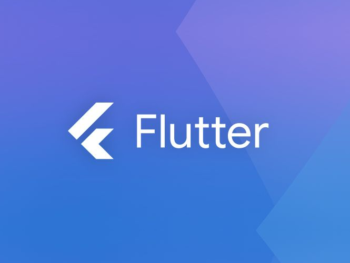





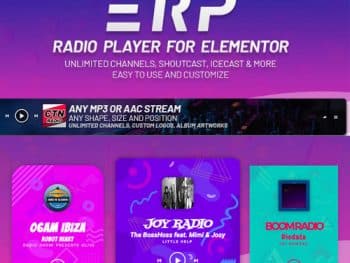

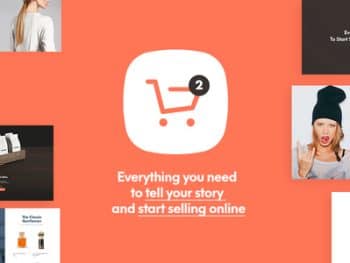
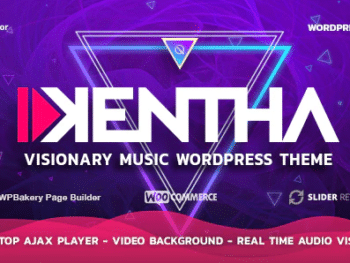
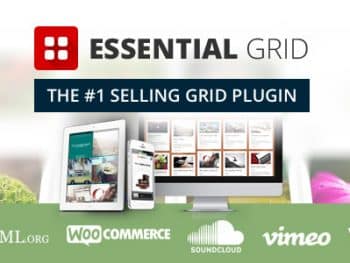
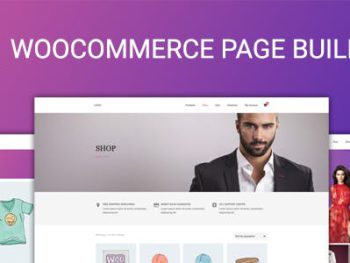
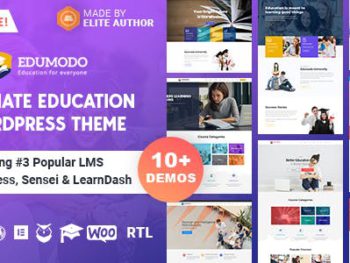
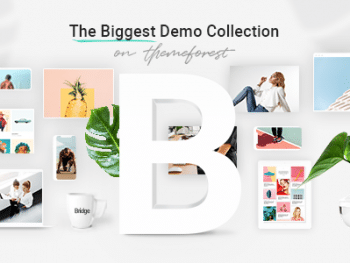

Não há comentários ainda.